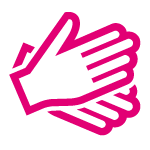Magenta Community
-
Gesamte Inhalte
25 -
Benutzer seit
-
Letzter Besuch
ThinkWell's Erfolge
-
 Jonathan Dorian hat auf Ein Expertentipp-Beitrag:
Die neue Webhost Verwaltung mittels Plesk
reagiert
Jonathan Dorian hat auf Ein Expertentipp-Beitrag:
Die neue Webhost Verwaltung mittels Plesk
reagiert
-

Die neue Webhost Verwaltung mittels Plesk
ThinkWell hat Ein Expertentipp-Beitrag erstellt in: Business Lösungen
Magenta Business versteht sich als österreichischer und professioneller Anbieter für Domains und Webhosting. Als zuverlässiger Partner für dein Business entwickeln wir stets unsere Systeme weiter und sind stolz darauf, dir ab sofort die neue Webhosting Plattform namens Plesk anbieten und vorstellen zu können. Mit der neuen Plattform stehen dir viele Möglichkeiten zur Verfügung um die Verwaltung deiner Domain bzw. deines Webhosts noch einfacher zu machen. Wenn du übrigens noch keinen Magenta Webhost erworben hast, so kannst du dir unter https://www.magenta.at/business/webhosting/ einen Überblick über unsere Pakete verschaffen und diese auch gleich bestellen. Der Einstieg bzw. das Login Der Einstieg in die neue Webhost Verwaltung erfolgt über das bereits erwähne Customer Service Portal unter https://csc.magentabusiness.at/ - solltest du keinen Login für dieses Portal haben oder nicht genau wissen, was man da tun kann, dann empfehle ich dir als erstes den Beitrag: Klicke nach der erfolgreichen Anmeldung im Customer Service Center unter "Administration" auf den neuen Link namens "Webhost (PLESK)". Du wirst dann auf eine Übersicht deiner aktiven Webhost Verträge geleitet, in die du dann jeweils mittels "SignIn" einsteigen kannst. Übersicht & Benutzen von PLESK Nach dem Einloggen wirst du mit der Administrationsoberfläche von PLESK konfrontiert. Dies kann beim ersten Mal etwas verwirrend sein, ist aber doch recht logisch aufgebaut. Die komplette Anleitung für diese Oberfläche steht dir in unserer PDF Anleitung zur Verfügung: Webhost-Plesk In diesem Artikel möchte ich auf spezielle Funktionen und Hinweise der PLESK Oberfläche eingehen. -
 Jonathan Dorian hat auf Ein Expertentipp-Beitrag:
Was tun bei keiner bzw. schlechter Internetverbindung? 12 Tipps aus dem Service
reagiert
Jonathan Dorian hat auf Ein Expertentipp-Beitrag:
Was tun bei keiner bzw. schlechter Internetverbindung? 12 Tipps aus dem Service
reagiert
-
ThinkWell folgt jetzt dem Inhalt: Ablauf bei Datenänderungen deiner Domain
-

Ablauf bei Datenänderungen deiner Domain
ThinkWell hat Ein Expertentipp-Beitrag erstellt in: Business Lösungen
Zugegeben das Thema zu Domains kann etwas kompliziert sein. Mit dem richtigen Partner an der Seite können aber selbst komplizierte Dinge gemeistert werden. Aus diesem Grund möchten wir dir in diesem Expertenartikel den Ablauf bei Datenänderungen an deiner Domain, zum Beispiel im Zuge von Änderungen des Vor- und/oder Nachnamens, Firmenwortlauts oder der E-Mail Adresse. Bitte beachte in diesem Zusammenhang, dass alle Daten aktuell gehalten werden müssen, damit eine Domain aktiv bleibt. Andernfalls kann dies zu einem unangekündigtem Verlust der Domain durch die Registrierungsstelle erfolgen, ganz egal ob die Domain google.com oder magenta.at lautet! Weitere Infos dazu findest du auch in dem Expertenartikel „Domain - Eigentümer & technischer Kontakt“. Gut zu wissen Ändert man bei seiner Domain den Vor- und/oder Nachnamen, den Firmenwortlaut oder die Organisation oder die E-Mail Adresse, so wird dies als Inhaberwechsel einer Domain angesehen – auch wenn sich der Inhaber eigentlich nicht wirklich ändert. Klingt komisch, ist aber durchaus nachvollziehbar. Durch diesen Prozess müssen nämlich alle Änderungen durch dich, also den Kunden, via E-Mail mittels einem Bestätigungslink bestätigt werden. Übrigens, jede Änderung der erwähnten Felder, also auch das Löschen oder Hinzufügen eines Leerzeichens oder Änderungen bei der Groß-/Kleinschreibung veranlassen einen systembedingten Inhaberwechsel. Ändert sich die E-Mail Adresse …dann werden statt einem Bestätigungs-E-Mail mit Link zwei E-Mails versendet. Einmal an die alte E-Mail Adresse die ursprünglich hinterlegt war und natürlich einmal an die neue E-Mail Adresse die von dir eingetragen wurde. Kannst du aus einem bestimmten Grund die alte E-Mail Adresse nicht mehr abrufen, so benötigst du Geduld. Denn die Registrierungsstelle (DENIC) versendet drei Erinnerungs-E-Mails bis ein gesondertes PDF Formular ausgelöst wird. Dies wird an die neue E-Mail Adresse gesendet und muss schriftlich bestätigt werden. Bleibt der Inhaber gleich, so sind beide Abschnitte (alter Inhaber & neuer Inhaber) von dir auszufüllen, andernfalls musst du die Daten & Unterschrift des alten Inhabers organisieren damit ein Inhaberwechsel durchgeführt werden kann. Soll sich wirklich der Inhaber ändern … so bestelle einfach die bereits registrierte Domain in unserem Shop mit den Daten des neuen Inhabers. Es wird dann ein Inhaberwechsel-Ablauf aktiv, der von beiden E-Mail Adressen (alter Inhaber & neuer Inhaber) bestätigt werden muss. Wie lange sind diese E-Mails gültig? Alle E-Mails von Magenta sind 30 Tage lang gültig. E-Mails der Registrierungsstelle sind allerdings nur 5 Tage lang gültig. Dies beinhaltet 3 Erinnerungs-E-Mails und am Ende ein PDF Formular. Falls du nun deine Domain zu Magenta umziehen oder ganz einfach nur deine Daten aktualisieren möchtest, dann freut uns das. Wir haben Experten die dich in jedem Fall unterstützen können. Solltest du noch Bedenken oder offene Fragen haben, dann nutze die durchaus praktische Kommentarfunktion. -
 Sarah_ hat auf Ein Expertentipp-Beitrag:
Was tun bei keiner bzw. schlechter Internetverbindung? 12 Tipps aus dem Service
reagiert
Sarah_ hat auf Ein Expertentipp-Beitrag:
Was tun bei keiner bzw. schlechter Internetverbindung? 12 Tipps aus dem Service
reagiert
-
biznizläuft folgt jetzt dem Inhalt: ThinkWell
-
ThinkWell folgt jetzt dem Inhalt: Vertraglich zugesicherte Geschwindigkeit
-

Vertraglich zugesicherte Geschwindigkeit
ThinkWell hat auf Evolis Frage geantwortet in: Business Internet & Sicherheitslösungen
Hallo Evoli, wie von Christian_E vorgeschlagen, müssten wir wissen ob der Laptop mit WLAN oder mit einem LAN Kabel verbunden ist. Es gibt auch schon einen Expertenartikel um selbst ein paar Schritte prüfen zu können, wenn das Internet mal nicht so schnell geht. Was mich etwas stutzig macht, du schreibst wenn du den Laptop ausschaltest und ihn später wieder startest, geht alles wieder normal. Hast du schon mal deinen Laptop auf Viren überprüft bzw. machst dein Laptop da eventuell ein Update? Wenn du die Geschwindigkeit übrigens per Handy prüfen möchtest, so empfehle ich die APP https://www.speedtest.net/apps - Achte jedoch dabei darauf, dass du mit dem WLAN verbunden bist, sonst prüfst du die Mobile Geschwindigkeit deines Handyproviders lg ThinkWell -
ThinkWell folgt jetzt dem Inhalt: Wie kann ich eine Domain transferieren?
-

Wie kann ich eine Domain transferieren?
ThinkWell hat auf Raupys Frage geantwortet in: Business Domain & Webhosting
Hallo Raupy, auf unserer Webseite basiert alles auf der Domain-Verfügbarkeit: https://www.magenta.at/business/cloud-it/domains Egal ob eine Domain schon vergeben und registriert ist oder ganz neu ist, es führt quasi nichts an dem DomainCheck vorbei Wenn du dann eine Domain geprüft hast, müsste dir unser Check mitteilen, dass diese schon vergeben ist und ob du einen Transfer zu uns veranlassen möchtest. Diese Option ist für dich zu bevorzugen und muss für jede Domain gemacht werden. Im Hintergrund triggern wir dann den Prozess für die Domainübersiedelung an. Ganz wichtig: Bitte kündige keine deiner Domains die du behalten willst!! Sonst werden diese Domains für alle verfügbar gemacht und sie könnten dir weggeschnappt werden. Liebe Grüße ThinkWell -
 MarioM hat auf Ein Expertentipp-Beitrag:
Was tun bei keiner bzw. schlechter Internetverbindung? 12 Tipps aus dem Service
reagiert
MarioM hat auf Ein Expertentipp-Beitrag:
Was tun bei keiner bzw. schlechter Internetverbindung? 12 Tipps aus dem Service
reagiert
-

Was tun bei keiner bzw. schlechter Internetverbindung? 12 Tipps aus dem Service
ThinkWell hat Ein Expertentipp-Beitrag erstellt in: Business Lösungen
Was tun bei Problemen mit der Internetverbindung? Was kann man selbst prüfen ohne den Kundenservice zu kontaktieren? Und ist wirklich die Internetverbindung zu langsam bzw. offline oder gibt’s nicht doch ein anderes Problem? Wir haben diesmal 12 Tipps für dich gesammelt, wenn die Verbindung ins Internet nicht so ganz flott geht, wie man es gewohnt ist oder im schlimmsten Fall überhaupt nicht mehr vorhanden ist. Ganz wichtig: Alle Tipps sind aus vielen Situationen gesammelt und können bei dir zutreffen, müssen aber nicht. Versuche demzufolge jeden Tipp durchzulesen und insofern auszuprobieren, wenn er für dich wenig Aufwand bedeutet und du auch Nerven dafür hast. Manche sind recht schnell durchgeführt, andere brauchen etwas mehr Zeit können sich für die Zukunft jedoch positiver auswirken. Auf alle Fälle stehen dir unsere Kolleginnen und Kollegen jederzeit mit Rat und Tat zur Seite. Tipp Nr 1: Alle Rechnungen beglichen? Es ist zwar ärgerlich und für viele auch peinlich, doch es kommt öfters vor als man denkt: Die eine oder andere Rechnung wurde nicht eingezahlt und der Anschluss ist nun gesperrt. In diesem Fall müssen die offenen Rechnungsbeträge so schnell als möglich beglichen werden, damit der Anschluss wieder aktiviert werden kann. Ein Tipp am Rande: Umstellen auf E-Bill mit Einzugsermächtigung. Somit werden alle Rechnungen automatisch beglichen und Rechnungskontrollen können bequem via PDF vorgenommen werden. Dies kann man als Business Kunde übrigens ganz einfach im Customer Service Center durchführen. Tipp Nr 2: Houston... haben wir ein Problem oder nur ich? Wenn ein PC, Laptop oder Smartphone nicht mehr ins Internet kommt, so muss nicht zwangsläufig der ganze Anschluss offline sein. Am besten lässt sich die Ursache insofern eingrenzen, dass man mehrere Endgeräte prüft. Gibt es z.B. im Heimnetzwerk zwei Computer und der eine kann nach wie vor im Internet surfen der andere jedoch nicht, so ist die Ursache zu 99% auf dem zweiten Computer zu suchen. Das ist übrigens auch dann der Fall, wenn ein Computer mit voller Geschwindigkeit im Internet surft und der andere nicht. In diesem Fall empfehle ich übrigens auch eine intensive Suche nach Computerviren oder andere Schadsoftware. Tipp Nr 3: Ein Reboot löst oft viele Probleme Die typische Frage unsere Kollegen im Callcenter lautet „Haben Sie das Modem oder den PC schon neu gestartet?“ – viele unserer Kunden finden diese Frage oft lächerlich und bestätigen das obwohl hin und wieder das Gegenteil der Fall ist. Dies endet dann in einem recht langem Supportgespräch die dem Kunden erstens Zeit und zweitens auch Nerven kostet. Irgendwann wird dann doch das eine oder andere Gerät neu gestartet und es funktioniert alles wie gewünscht. Was ist passiert? Wenn das Modem schon länger online ist bzw. läuft so kann es passieren, dass Routinen im Modem selbst durch die vorgenommene Programmierung nicht mehr ganz rund laufen. Wie bei einem PC der immer langsamer wird desto mehr Programme man öffnet und desto länger dieser läuft. Die beste Abhilfe ist ein Neustart beider Geräte. Für das Modem empfehle ich persönlich den Stromstecker zu ziehen, ca. 10-20 Sekunden zu warten und erst dann den Strom wieder anzustecken. Tipp Nr 4: Netzwerkadapter eingeschalten? Klingt komisch, ist es auch. Denn die Sache mit dem deaktivierten Netzwerkadapter ist gerade durch Tastaturkürzel und einem Auslösen der selbigen schnell passiert. Einmal falsch gedrückt und schon hat man seine WLAN-Karte deaktiviert. Deshalb am besten den Status der Netzwerkadapter prüfen. Vielleicht ist ja das LAN-Kabel auch nicht richtig eingesteckt und schon ist das Surfvergnügen eingeschränkt. Übrigens: Wenn es mit dem WLAN gar nicht klappt, dann empfiehlt sich die Verbindung mit einem LAN-Kabel zu testen. Unter Windows hilft es auch oft, den jeweiligen Netzwerkadapter einfach mal zu deaktivieren, kurz zu warten und wieder zu aktivieren. Tipp Nr 5: WLAN Störquellen reduzieren Wer Probleme mit dem WLAN Signal und dessen Verbindung hat, dem lege ich eine genaue Prüfung seiner Umgebung ans Herz. Ein WLAN Router sollte immer höher platziert werden als dessen Empfänger. Jedes andere Gerät mit kabellosen Verbindungen (Wie z.B. ein Babyphone, Bluetooth Kopfhörer, etc.) kann das WLAN Signal jederzeit negativ beeinflussen. Ein Mindestabstand von ca. 2-3m zu anderen Signalquellen sollte angestrebt werden. Desto näher man sich übrigens beim WLAN-Empfänger befindet, desto besser sollte auch der WLAN Empfang an sich werden bzw. sein. Tipp Nr 6: Eigene Netzwerkkomponenten prüfen Einige unserer Kunden verwenden neben dem Magenta Modem/Router noch weitere Netzwerkkomponenten wie z.B. eigene Router oder Repeater. Das auch diese Endgeräte dem Phänomen „Nach einem Reboot ist alles gut“ unterliegen, liegt auf der Hand. Doch sollte dies nicht zum Erfolg führen so stelle bitte sicher, dass eine Internetverbindung zwischen dem Endgerät (also z.B. einem Laptop) und unserem Magenta Modem ohne eigene Netzwerkkomponenten funktioniert. Ist dies der Fall, dann ist die Fehlerursache im eigenen Netzwerk zu suchen. Ein Tipp am Rande: Verwendet das eigene Netzwerkgerät, also z.B. der zusätzliche Router eine eigene Konfiguration, dann ist diese auf Fehlerquellen zu prüfen. Tipp Nr 7: Firewall Konfiguration Zum Schutz im Internet gibt es Firewalls. Manche sind Hardware-basierend, andere Software-basierend. Letzteres kann man sogar gratis beziehen bzw. ist unter Windows sogar enthalten. Erfährt diese Software im Hintergrund ein Update, dann kann die Internetverbindung schon mal den Geist aufgeben bzw. beeinträchtigt sein. Am einfachsten erkennt man das, wenn man einfach mal die Firewall deaktiviert und dann versucht eine Webseite anzusurfen. Funktioniert das ohne Probleme, bei eingeschalteter Firewall jedoch nicht mehr, so ist die Quelle des Problems einwandfrei identifiziert. Tipp Nr 8: Ping DNS Diesen Tipp kennst du eventuell auch von unseren Servicemitarbeiterinnen und Servicemitarbeitern. Klicke unter Windows auf Start > Ausführen (oder Windows-Taste + R) und gebe den Befehl cmd ein. Nach einem Klick auf Enter bzw. OK wirst du mit einem DOS-Fenster konfrontiert. Keine Sorge, das ist nur eine Emulation innerhalb von Windows. Gib in diesem Fenster nun den Befehl ping 8.8.8.8 ein und drück auf Enter. Es werden durch diesen Befehl 4 kleine Pakete an den DNS-Server von Google gesendet. Dadurch kannst du erkennen, ob du grundsätzlich online bist, denn man kann davon ausgehen, dass die DNS-Server von Google wohl kaum offline sind. Ist in dem Fenster die Zeile Pakete Gesendet = 4, Empfangen = 4, Verloren = 0 erkennbar, dann funktioniert grundsätzlich deine Internetverbindung. Wurden hingegen alle Pakete verloren oder nur ein paar, dann ist deine Verbindung ins Internet fehlerhaft. Versuche dich dann an den vorherigen Tipps zu orientieren. Tipp Nr 9: Ping Domain Wenn der vorherige Tipp funktioniert hat, aber trotzdem keine Webseiten aufgerufen werden können, dann scheitert es wohl am DNS. Unter dem Artikel https://community.magenta.at/blogs/entry/186-was-ist-eigentlich-eine-domain/ habe ich ja bereits erklärt, dass hinter jeder Adresse wie google.com auch ein Server mit einer IP-Adresse steht. Im vorherigen Tipp haben wir geprüft ob IP Adressen im Internet erreichbar sind. Doch funktioniert auch die Umwandlung von Domainname auf IP Adresse? Öffne wieder ein DOS Fenster, sofern du es schon geschlossen hast und gib nun den Befehl ping google.com ein. Ist in dem Fenster die Zeile Pakete Gesendet = 4, Empfangen = 4, Verloren = 0 erkennbar, dann funktioniert deine Internetverbindung. Doch Sie ist eventuell langsam oder es gibt noch andere Probleme, wie z.B. im nächsten Tipp erwähnt. Wurden hingegen alle Pakete verloren aber im vorherigen Tipp alle Pakete empfangen, dann sind deine DNS Einstellungen fehlerhaft oder die eingetragenen DNS-Server sind aktuell offline. Wie kann man einen anderen DNS Server verwenden? Normalerweise werden die DNS Server von Magenta bei jedem unserer Kunden automatisch eingetragen. Allerdings kann man auch andere DNS Server eintragen. z.B. jene von Google. Dazu öffnet man einfach die Systemsteuerung unter Windows und wechselt zu den Netzwerkverbindungen bzw. den Netzerwerkadaptern. Hat man seinen Netzwerkadapter identifiziert, mit dem man verbunden ist, so ist dieser mit der rechten Maustaste anzuklicken und im Dropdownmenü der Eintrag Eigenschaften auszuwählen: Danach navigierst du zum Internetprotokoll Version 4 (TCP/IPv4) und klickst wieder auf Eigenschaften: In diesem Fenster kannst du nun im unterem Abschnitt die eigenen DNS Server eintragen. Bitte stelle jedoch sicher, dass du gültige DNS Server verwendest und dich auch nicht vertippst - sonst funktioniert zwar deine Internetverbindung aber du kannst keine Webseiten mehr aufrufen. In diesem Beispiel sind übrigens die gültigen Google DNS Server angeführt: Ein ganz persönlicher Tipp am Rande: Man ist dazu geneigt das neue Internetprotokoll Version 6 (TCP/IPv6) zu verwenden. Klingt neuer und in gewissen Foren preist man es als Zukunft an. Allerdings ist diese Zukunft zum Teil noch etwas weit entfernt. Soll heißen, wenn du deinen Laptop oder PC auf das v6 Protokoll konfigurierst, versteht eventuell dein Router oder dein Drucker nicht mehr deinen PC. Dies kann soweit gehen, dass du nicht einmal mehr online kommst um nach Hilfe zu "googeln". IPv6 ist sicher mal die Zukunft, allerdings noch nicht in diesem Jahr. Tipp Nr 10: Eine Wartung bzw. einen Ausfall erkennen Unser Netz ist eines der stabilsten überhaupt. Damit das so ist, werden regelmäßige Wartungen und Ausbauten vorgenommen. In diesem Zeitraum kann es passieren, dass dein Anschluss kurzzeitig offline ist oder nicht so ganz rund läuft. Unsere Techniker sind jedoch bestrebt, jeden Ausfall so kurz wie möglich zu halten. Künftige Wartungsarbeiten werden auf unserer Webseite unter https://www.magenta.at/business/stoerungsabfrage/ angekündigt. Tipp Nr 11: Du bist gar nicht offline Ja, auch das haben wir schon öfters im Service erlebt. Es wird eine bestimmte Webseite versucht aufzurufen und diese wird aber einfach nicht geladen. Man startet das Modem neu, den PC, doch nichts hilft. Es stellte sich heraus, dass unser Kunde gar nicht offline war, ganz im Gegenteil alles funktionierte einwandfrei. Nur die besagt Webseite hatte Probleme und war für einen Tag nicht erreichbar. Deshalb am besten auch andere Webseiten aufrufen, wenn es mal nicht so ganz mit der Internetverbindung klappt. Vielleicht liegt das Problem ja doch ganz woanders. Die Webseite http://www.downforeveryoneorjustme.com/ prüft übrigens diese Situation für dich. Sprich ist die gewünschte Webseite nur für dich nicht erreichbar oder für alle anderen auch nicht. Tipp Nr 12: Zeit für ein Upgrade Wenn die Internetverbindung zwar grundsätzlich funktioniert, aber die Geschwindigkeit doch eine ISDN Verbindung von vor 20 Jahren gleicht, dann sollte man die Gelegenheit nutzen und mal seinen Vertrag prüfen. Vielleicht gibt dieser nämlich nicht viel mehr Geschwindigkeit her als eigentlich möglich wäre. Unsere aktuelle Produktpalette findest du übrigens unter https://www.magenta.at/internet/internettarife bzw. für B2B Kunden unter https://www.magenta.at/business/internet-festnetz/alle-internettarife Ich hoffe diese 12 Tipps haben eventuell das eine oder andere Problem behoben und dir steht einem schnellen Surferebnis nichts mehr im Wege. Gibt es nach wie vor jedoch die eine oder andere Herausforderung, dann poste doch einen Kommentar oder kontaktiere uns, damit wir dir weiterhelfen können. Wir freuen uns auf deinen Anruf- 2 Kommentare
-

Webhost Plesk: Die Sache mit dem http und https Ordner - Aus zwei mach eins
ThinkWell hat Ein Expertentipp-Beitrag erstellt in: Business Lösungen
HTTPS ist der neue Sicherheitsstandard bei Webseiten und wird natürlich auch bei unseren Magenta Webhost Produkten forciert. Damit du als bestehender Magenta Webhost Kunde die korrekte Migration auf die neue Webhost Plattform PLESK durchführen kannst, zeigt dir dieser Beitrag diesmal was es mit dem (alten) HTTPDOCS bzw. HTTPSDOCS Ordner auf sich hat und wie man diese zusammenführt. Noch ein Vorwort: Dieser Artikel ist für Magenta Webhost Kunden gedacht, die bereits länger in einem Vertragsverhältnis mit uns stehen und auf den Zugangsdaten gegebenenfalls ein UPC oder inode Logo erkennen. Vorwort Diesen Beitrag haben wir für unsere bestehenden Webhost Kunden geschrieben, weil sich auf der neuen Webhostplattform PLESK die Verwendung mit SSL und den jeweiligen Verzeichnissen grundlegend ändert. Aus der Vergangenheit heraus gibt es nämlich auf den alten Webhosts zwei Verzeichnisse namens "httpdocs" und "httpsdocs" - letzteres war für den Webinhalt unter dem Aufruf https:// zuständig. Diese Verzeichnisstruktur ist nun obsolet geworden und gilt es im Zuge der Migration zu bereinigen. Die folgenden Schritte helfen dir dabei, deinen Magenta Webhost auf das neue Handling umzustellen. Übrigens für alle Eiligen: Der Webhostinhalt muss sich nun im primären Ordner /httpdocs befinden. Login Um zur neuen Webhost Verwaltung PLESK zu gelangen, musst du dich mit deinen Kundendaten in das Customer Service Center kurzum https://csc.magentabusiness.at/ einloggen. Nach dem Login steht dir der Punkt "Webhost/Domain Administration" zur Verfügung. Klicke diesen Punkt an, damit sich PLESK öffnet. Webhosting-Verwaltung In der Webhosting-Verwaltung klicke im oberen Menü auf „Gehostete Domain“ oder „Hosted Domains“. Du sollten jetzt eine Übersichtsseite mit deinen Domains und evtl. einigen "Dummy-Links" sehen. Diese "Dummy-Links" sind für das Testen von Website-Inhalten ohne direkten Domainbezug gedacht (z.b. Ihre.Domain.65.webhosting.upc.biz). Klicke auf deine Domain bei der ein Webhost hinzugefügt wurde. Dies ist erkennbar, wenn rechts in der Spalte Webhosting der Eintrag "Apache-Websites (Webspace xxxxxx)" aufscheint: Webhost Tools Du solltest nun die "Websites-Tools" sehen. Wenn du mehrere Webhosts bei uns besitzt, besteht die Möglichkeit das du die Website-Tools nicht siehst, da die gewählte Domain eventuell auf einem anderen Webhost liegt. Klicke in diesem Fall auf den Webhost selbst damit die zugewiesene Domain ausgewählt wird. Der Webseiten-Speicherort wird dir auf der Übersichtsseite ganz unten angezeigt. In diesem Beispiel lautet der Unterordner "Ihre.Domain.at": Achtung: Der FTP-Speicherort unterscheidet sich von dem angezeigten Speicherort! Verbindest du dich via FTP auf den Webhost, so lautet die Ordnerstruktur für dieses Beispiel "/webspace/httpdocs/Ihre.Domain.at" bzw. "/webspace/httpsdocs/Ihre.Domain.at" Sichern der Webhostdaten Bevor nun die Option aktiviert wird das nur noch ein WebOrdner samt SSL Verschlüssung gültig ist, empfehlen wir an diesem Punkt alle Daten zu sichern. Dies ist am einfachsten mittels FTP Programm wie z.B. FileZilla. Bitte beachte bei einer Sicherung aller Webhostdaten auf deinen lokalen PC, dass alle Daten im Ordner /webspace heruntergeladen bzw. gesichert werden. Aktualisierung des httpdocs Ordners Damit wir mit der Umstellung fortfahren können, muss dir bewusst sein, dass unter PLESK nur noch ein Verzeichnis unter /webspace zur Anzeige von Webinhalten herangezogen wird. Dies ist der Ordner /httpdocs. Stelle demzufolge sicher, dass dieser a) befüllt ist und b) die aktuellsten Dateien für den anzuzeigenden Webinhalt beinhaltet. Notfalls kopiere den Inhalt des Ordners /httpsdocs nach /httpdocs Zusammenlegen des httpdocs bzw. httpsdocs Ordners Wechsle nun auf die "Webhosting-Einstellungen" unter den Webhost-Tools: Um diese Einstellungen zu bearbeiten, musst du ganz unten auf den Button "Bearbeiten" klicken: Du kannst nun einige Features deines Webhosts ändern, wie unter anderem die Option "Zusammengelegter HTTP/HTTPS Ordner" aktivieren: Achtung: Dies ist eine Option die nicht rückgängig gemacht werden kann! Stell demzufolge sicher, dass du die oben erwähnten Punkte - insbesondere eine Datensicherung - durchgeführt hast. Mit einem Klick auf "Übertragen" speicherst du die getätigte Einstellung. Versuche anschließend deinen Webhost bzw. deine damit verknüpfte Domain mittels Browser aufzurufen. Alle Daten werden nun aus dem Ordner /webspace/httpdocs/ bezogen. Sollte also etwas fehlen oder nicht erwartungsgemäß funktionieren, dann überprüfe bitte diesen Ordner. SSL und https via htaccess realisieren Wenn auf deinem Webhost ein SSL Zertifikat installiert ist, dann macht es natürlich Sinn alle http-Anfragen auf https umzuleiten. Dies ist mittels .htaccess Datei sehr einfach zu realisieren. Stelle dazu einfach sicher, dass sich im Ordner wo sich deine index.html oder index.php Datei, auch eine .htaccess Datei befindet. Wenn nicht, dann lege diese einfach an. Beachte unbedingt den Punkt im Namen: .htaccess Der Inhalt ist relativ unspektakulär: # http auf https//www. umleitung <IfModule mod_rewrite.c> RewriteEngine On RewriteCond !{HTTPS} off RewriteRule ^(.*)$ http://www.%{HTTP_HOST}%{REQUEST_URI} [L,R=301] RewriteCond %{HTTP_HOST} !^www\. RewriteRule ^(.*)$ https://www.%{HTTP_HOST}%{REQUEST_URI} [L,R=301] </IfModule> Speichere die Datei ab und lade sie in das Verzeichnis wo die erwähnte index.html oder index.php deines Webhostauftritts liegt. Somit werden nun alle http://www.domainname.tld Anfragen auf https://www.domainname.tld umgeleitet. Die Umstellung ist dadurch erledigt. Solltest du weitere Fragen zu dem soeben behandelten Artikel haben, so poste diese doch unten als Kommentar. Ich kümmere mich so schnell als möglich um eine Antwort oder Lösung. PS: Solltest du auf den Geschmack einer eigenen Webseite gekommen sein, so schnapp dir doch eins von unseren Webhost Produkten ab €2,90/Monat. Ein Überblick findest du auf https://www.magenta.at/business/cloud-it/webhosting - weitere Anleitungen rund um unsere Webhost Produkte findest du zudem unter https://www.magenta.at/business/faq#!technische+fragen/anleitungen/webhost/frage/2881 -

Das B2B Customer Service Center Kundenportal
ThinkWell hat Ein Expertentipp-Beitrag erstellt in: Business Lösungen
Als Magenta Business Kunde mit einem Kabelgebundenen Produkt bzw. Service oder mit einem Domain- bzw. Webhostprodukt steht dir unser Customer Service Center, kurzum CSC unter dem Link https://csc.magentabusiness.at/ zur Verfügung. Dieses B2B Kundenportal möchte ich dir in diesem Artikel ganz kurz näher bringen. Bitte beachte, dass dieses Kundenportal exklusiv für Magenta Business zur Verfügung steht und Tools zur Verwaltung dieser Produkte und Services bietet. Hier kannst du übrigens auch deine E-Mails abrufen und E-Mail Postfächer verwalten, Änderungen diverser Konfigurationen vornehmen, Statistiken abrufen und vieles anderes mehr. Überblick Dieses Kundenportal ist deine Wahl wenn du als Magenta Business Kunde folgendes tun möchtest: Erstellen eines neuen 6-stelligen KundenPINs zur Authentifizierung bei telefonischen Anfragen Ändern des Passworts für die Single-Sign-On Daten deiner Kundennummer Ändern bzw. Ergänzen deiner Kundendaten wie Adresse, E-Mail Adresse oder Telefonnummer Hinterlegung einer eigenen Rechnungsadresse für deine Kundennummer Ändern der Zahlungsart zwischen Erlagschein und SEPA-Lastschrift inkl. Zahlungsdetails Aktivierung bzw. Deaktivierung der Online Rechnung sowie E-Mail Adresse für dessen Empfang Aktivierung bzw. Deaktivierung für den Magenta Newsletter sowie E-Mail Adresse für dessen Empfang Bekanntgabe von technischen Ansprechpartner und deren Kontaktdetails Abfrage und Download deiner Online Rechnungen via PDF, sofern aktiviert E-Mail Administration deiner zugeordneten Postfächer Sowie weitere Administrationspanels je nach bezogenem Produkt (z.B. Webhost-Verwaltung, VoIP-Administration, u.v.m.) Login und dessen Daten Wie bereits ganz oben erwähnt, erreichst du das Customer Service Center unter der Adresse https://csc.magentabusiness.at/ - als Logindaten gelten die sogenannten Single-Sign-On Daten. Doch was sind überhaupt die Single-Sign-On Daten und wo kannst du diese finden? Die Single-Sign-On Daten Als Single-Sign-On-Daten werden jene Daten bezeichnet, die man im Zuge einer Bestellung festgelegt hat. Sie bestehen aus einer E-Mail Adresse und einem benutzerdefiniertem Passwort und sind zugleich neben dem KundenPIN eine primäre Authentifizierung für unsere Kunden. Sprich wer den KundenPIN oder die Single-Sign-On Daten kennt, kann alle möglichen Vertrags- oder Konfigurationsänderungen auslösen. Ich habe keine Single-Sign-On Daten Wenn du deine Single-Sign-On Daten noch nicht kennst, so steht dir unter https://csc.magentabusiness.at/ auf der rechten Seite die Option "Ich habe keine Single-Sign-On-Daten" zur Verfügung. In diesem Fall wirst du auf ein Formular umgeleitet und kannst nach Bekanntgabe deiner B2B Kundennummer und diversen Authentifizierungsdaten deine persönlichen Single-Sign-On Daten anfordern. Ich habe meinen Single-Sign-On Benutzer vergessen Wenn du bereits für deine B2B Kundennummer die Single-Sign-On Daten aktiviert und irgendwann mal erhalten hast, dann kannst du deinen Benutzer natürlich nochmals anfordern. Klicke dazu einfach unter https://csc.magentabusiness.at/ auf der rechten Seite die Option "Ich habe meinen Benutzernamen vergessen" an und teile uns mit, um welche Kundennummer es sich handelt. Wir senden dir dann umgehend den Single-Sign-On Benutzer an die hinterlegte E-Mail Adresse. Achtung: Ist die hinterlegte E-Mail Adresse nicht mehr aktuell oder nicht abrufbar, dann verwende bitte die oben erwähnte Option "Ich habe keine Single-Sign-On Daten" - wir setzen uns dann mit dir in Verbindung. Ich habe mein Passwort vergessen Wenn du deinen Single-Sign-On Benutzer kennst, dass Passwort jedoch vergessen wurde, dann kannst du ein neues Passwort setzen. Klicke dazu einfach unter https://csc.magentabusiness.at/ auf der rechten Seite die Option "Ich habe mein Passwort vergessen" an und teile uns mit, um welche Kundennummer es sich handelt. Wir senden dir dann eine Passwort-Änderungsoption an die hinterlegte E-Mail Adresse. Achtung: Ist die hinterlegte E-Mail Adresse nicht mehr aktuell oder nicht abrufbar, dann verwende bitte die oben erwähnte Option "Ich habe keine Single-Sign-On Daten" - wir setzen uns dann mit dir in Verbindung. Kunden-/Vertragsdaten Nach einem erfolgreichen Login sollte dir zumindest das Panel "Kundendaten ändern" zur Verfügung stehen. Wenn du gar keine Optionen angezeigt bekommst, so nimm bitte Kontakt mit uns auf. Gegebenenfalls müssen wir noch die eine oder andere Option bei deiner Kundennummer aktivieren. Das "Kundendaten ändern" Panel ist quasi das Herzstück deiner Magenta B2B Kundennummer. Du kannst hier alle möglichen Daten ändern und Optionen de-/aktivieren die ich bereits am Anfang des Beitrags erwähnt habe. Das sind unter anderem: Erstellen eines neuen 6-stelligen KundenPINs zur Authentifizierung bei telefonischen Anfragen Ändern des Passworts für die Single-Sign-On Daten deiner Kundennummer Ändern bzw. Ergänzen deiner Kundendaten wie Adresse, E-Mail Adresse oder Telefonnummer Hinterlegung einer eigenen Rechnungsadresse für deine Kundennummer Ändern der Zahlungsart zwischen Erlagschein und SEPA-Lastschrift inkl. Zahlungsdetails Aktivierung bzw. Deaktivierung der Online Rechnung sowie E-Mail Adresse für dessen Empfang Aktivierung bzw. Deaktivierung für den Magenta Newsletter sowie E-Mail Adresse für dessen Empfang Bekanntgabe von technischen Ansprechpartner und dessen Kontaktdetails Der KundenPIN Der eine oder andere mag sich vielleicht fragen, was der KundenPIN ist. Nun, im Grunde genommen ist er eine sehr wichtige und primäre Authentifizierungsmöglichkeit für Vertrags- oder Konfigurationsänderungen via Telefon. Der KundenPIN ist eine 6-stellige Zahlenfolge und gerade im Zuge der DSGVO zu einem wichtigen Bestandteil für unsere Businesskunden geworden. Wirst du nach dem KundenPIN im Zuge eines telefonischen Supports bei uns gefragt, so kannst du mit diesem z.B. eine Konfigurationsänderung deines Modems, deiner VOIP Einstellungen oder auch deiner Vertragsdaten auslösen. Der KundenPIN wird übrigens nur im Customer Service Center angezeigt und kann auch nur dort auf neue, zufällige 6-stellige Zahlen geändert werden, die per sofort gültig sind. SSO-Daten Änderung Nach erfolgreicher Authentifizierung im Customer Service Center kannst du auch das Passwort deiner Single-Sign-On Daten ändern. Wir empfehlen dies übrigens immer dann, wenn der Verdacht besteht, dass diese Daten Dritte kennen. Kundendatenänderung Unter dem Punkt "Kundendatenänderung" kannst du alle deine Kundendaten ändern. Bitte beachte, dass sich im Falle einer Änderung der Firmendaten unser Team Kontakt mit dir aufnimmt, um erforderliche Dokumente wie z.B. Firmenbuchauszug anzufordern. Wichtig in diesem Zusammenhang: Du kannst durch eine Änderung deiner Kundendaten keinen Umzug eines Services veranlassen. Wir behandeln Installationsadressen von Produkten und Services eigenständig. Möchtest du zugleich einen Umzug veranlassen, so nimm bitte Kontakt mit uns auf. Rechnungsadressdaten Natürlich ist es auch möglich eine eigene Adresse für Rechnungen zu hinterlegen. Das macht z.B. dann Sinn, wenn du diese gleich an deinen Buchhalter übermitteln möchtest. Wichtig: Zahlungsmahnungen werden stets an die Kontaktdaten unter deinen Kundendaten gesendet. Technischer Support Im Business Bereich gibt es für jedes Thema meist eigene Ansprechpartner. Damit z.B. dein externer IT-Partner deine Produkte bei uns ebenfalls supporten lassen kann, sollten dessen Kontaktdaten bei deiner Kundennummer hinterlegt sein. Somit darf jene Person, die als technischer Ansprechpartner unter deiner Kundennummer angeführt ist, dein Produkt supporten und bekommt natürlich auch Unterstützung von uns. Wichtig: Es werden an die angeführten Personen keine Rechnungen oder Vertragsdaten beauskunftet. Du kannst übrigens mehrere technische Ansprechpartner hinterlegen. Online Rechnungen Möchtest du deine Rechnungen künftig per E-Mail anstatt per Post erhalten, dann ist die Online Rechnung ein Feature für dich. Wenn du diese Option mit einer E-Mail Adresse aktivierst, so erhälst du alle zukünftigen Rechnungen bequem als PDF. Bitte beachte, dass dies nicht für rückwirkende Rechnungen möglich ist. Fazit Wie du siehst, kannst du bei uns sehr viel selbst administrieren. Weitere Kundenpanels folgen in künftigen Expertenartikeln. Solltest du Fragen zu dem soeben beschriebenen Customer Service Center haben, so poste diese doch unten als Kommentar. Ich kümmere mich so schnell als möglich um eine Antwort oder Lösung.-
- selfservice
- login
-
(und 1 Weitere)
Markiert mit:
-

POP3, SMTP und IMAP – Wie E-Mails verwaltet werden
ThinkWell hat Ein Expertentipp-Beitrag erstellt in: Business Lösungen
Häufig stößt man bei Produkten im Internetbereich und E-Mail Postfächer auf die Abkürzungen POP3, SMTP oder IMAP. Doch was bedeuten eigentlich diese Abkürzungen und wie betrifft uns das als Kunde? Diese Fragen versuche ich in diesem Beitrag zu beantworten, in der Hoffnung, dass deine E-Mail-Verwaltung dadurch komfortabler und verständlicher wird. Die Protokolle Jeder Datenaustausch im Internet und zwischen Servern oder Endgeräten findet über so genannte „Protokolle“ statt. Diese Protokolle sind definieren wie das Zusammenspiel zwischen allen Beteiligten auszusehen hat und wie man grundsätzlich kommuniziert. Ähnlich wie Straßenverkehrsregeln an dich sich jeder zu halten hat. E-Mails unterliegen den Protokollen POP3, SMTP oder IMAP. Und je nachdem ob eine verschlüsselte Verbindung stattfindet, kann diese noch via SSL gesichert sein – doch SSL betrachten wir in Ruhe in einem anderen Beitrag. Grundsätzlich ist das Standardprotokoll für E-Mail Empfang bzw. Versand das POP3- und das SMTP-Protokoll – die zwei gehören übrigens immer zusammen. IMAP ist eine Weiterentwicklung und bietet andere Vorteile, ist dafür aber auch „egoistischer“ und möchte, wenn überhaupt, nur mit SMTP zusammenarbeiten. Warum? Sehen wir uns diese drei Protokolle mal genauer an: Das POP3 Protokoll Wenn jemand von POP3 redet, dann meint er damit die E-Mail Einstellungen die für den E-Mail Empfang zuständig sind – also nur dem reinen Abholen von neuen E-Mails damit diese auf deinem PC, Smartphone oder wo auch immer geladen und angezeigt werden. Allerdings ist POP3 auch etwas egoistisch und holt immer alle E-Mails vom Server ab und gibt diese letztendlich dem Programm das mit POP3 eingerichtet ist und von dir aufgemacht wurde. Sprich nach dem Abholen hat der Server keine E-Mails mehr zum Abholen, alle E-Mails befinden sich nun auf dem einen Endgerät. Wenn wir das auf unsere Welt umlegen, dann könnte man das mit einem Drucker vergleichen. Ein Dokument wird einmal auf dem Drucker ausgedruckt (das sehen wir jetzt mal als „E-Mail“) und du schickst einen Mitarbeiter mit dem Ausweis „POP3“ (das ist unser „Endgerät“) zum Drucker hin um dieses Dokument abzuholen. Wenn der Mitarbeiter das Dokument vom Drucker abgeholt hat, dann steht es keinem anderen Mitarbeiter mehr zur Verfügung. Je nachdem welchen Mitarbeiter (sprich PC, Laptop oder Smartphone) du zum Drucker schickst, hat eben nur dieser dieses Dokument. Wie du siehst gibt es dadurch einen erheblichen Nachteil: Wenn du mehrere Endgeräte verwendest, dann weißt du irgendwann nicht mehr, welches Endgerät welche E-Mails gespeichert hat und es kommt zu großen Datenmissständen. POP3 ist also nur sinnvoll, wenn du nur ein einziges Endgerät für den E-Mail Empfang verwendest. Das IMAP Protokoll IMAP ist eine Weiterentwicklung und kann neben E-Mails empfangen auch E-Mails senden. Genaugenommen empfängt und sendet IMAP nicht, sondern es synchronisiert. Sprich du kannst mit IMAP E-Mails auf mehreren Endgeräten lesen und versenden. Jedes Endgerät das mit IMAP eingerichtet ist, hat demzufolge den gleichen E-Mail Datenstand. Egal ob du auf deinem Smartphone ein E-Mail schreibst und versendest, via IMAP hat dein Laptop dieses E-Mail nach wenigen Minuten ebenfalls. Das wirkt sich übrigens nicht nur auf das Empfangen und Versenden von E-Mails aus, sondern auch auf das Verschieben in Ordner oder dem Löschen von E-Mails an sich. Wenn wir das wieder auf das Beispiel mit dem Drucker vergleichen, dann ist das so als ob jeder Mitarbeiter mit dem Ausweis „IMAP“ eine Kopie des Dokuments vom Drucker holt. Jeder Mitarbeiter mit dem Ausweis „IMAP“ kann nun dieses Dokument abholen und anzeigen. So lange bis das Dokument gelöscht wird oder von einem Mitarbeiter mit dem Ausweis „POP3“ geholt wird. Und weil der Mitarbeiter mit dem "POP3" Ausweis richtig egoistisch ist, nimmt er auch allen Mitarbeitern mit dem Ausweis "IMAP" die Dokumente weg, die er soeben vom Drucker geholt hat. Das SMTP Protokoll Mit SMTP sind nun zu guter Letzt die Postausgangsservereinstellungen gemeint, sprich jene E-Mail bzw. Servereinstellungen die den E-Mail Versand regeln. SMTP arbeitet primär mit POP3 zusammen, kann aber auch bei IMAP verwendet werden. Im Gegensatz zu den anderen zwei Protokollen (POP3 und IMAP) speichert SMTP nichts, sondern kümmert sich nur darum das eine E-Mail versendet wird. Kannst du also keine E-Mails versenden, dann gibt’s eventuell Probleme bei den SMTP Einstellungen. Vergleichen wir das wieder mit unserem Drucker, dann ist SMTP als das Datenkabel zwischen PC und Drucker anzusehen. Wenn das Kabel defekt ist, dann kannst du auch kein Dokument zum Drucker senden. Egal wie viele Seiten du im Word oder im Excel erstellt und zum Drucker gesendet hast, es wird eben nicht funktionieren. Wann soll man nun welches Protokoll verwenden? Verwendet man nur ein Endgerät um E-Mails einer E-Mail Adresse bzw. eines E-Mail Postfachs zu lesen, dann kann man das mittels POP3 & SMTP realisieren. Man muss sich nur im Klaren sein, dass alle E-Mails verloren sind, wenn das Endgerät plötzlich defekt ist oder gestohlen wurde. Möchte man jedoch, dass der E-Mail Server alle E-Mails trotzdem gespeichert hat, obwohl man ein oder mehrere Endgeräte verwendet um E-Mails einer E-Mail Adresse bzw. eines E-Mail Postfachs zu empfangen und zu senden und überall der gleiche Datenstand betreffend E-Mails und Anhänge vorhanden ist, dann sollte man die E-Mail Einstellungen primär mittels IMAP konfigurieren. Doch Vorsicht, nicht alle Anbieter unterstützen IMAP kostenlos, da IMAP nämlich auch mehr Speicherplatz auf dem Mailserver benötigt, da ja alle deine E-Mails und deren Anhänge dort gespeichert sind. Außerdem empfiehlt es sich, alle Endgeräte auf IMAP umzustellen, da sonst eine POP3 Konfiguration deinen ganzen Datenstand deiner E-Mail Adresse bzw. deines E-Mail Postfachs durcheinander bringen kann. Wie lauten die E-Mail Konfigurationseinstellungen bei Magenta Business? Wenn du nur ein Endgerät einrichten möchtest dann kannst du POP3 und SMTP verwenden: Der Benutzername ist stets die jeweilige E-Mail Adresse, die man abfragen möchte – hast du z.B. die Domain „keine.at“ mit dem Postfach „habe“, dann lautet der Benutzername habe@keine.at Das Passwort ist uns nicht bekannt, das hast du selbst in der E-Mail Administration für diese E-Mail Adresse vergeben – ist das Passwort dir nicht mehr bekannt, dann logge dich einfach in unsere E-Mail Administration ein und setze es neu. Der POP3 Server lautet: mail.mymagenta.business mit Port 995 (mit SSL) oder Port 110 (ohne SSL) Der SMTP Server lautet: mail.mymagenta.business – Port 465 (mit SSL) oder Port 25 (ohne SSL) oder alternativ Port 587 (ohne SSL) Hinweis: Bei SMTP muss die Option „SMTP-Authentifizierung erforderlich“ aktiviert sein, dabei gelten die gleichen Einstellungen wie beim Posteingangsserver (also mit Benutzername und Passwort) Wenn du mehrere Endgeräte für eine E-Mail Adresse bzw. ein E-Mail Postfach verwendest oder willst, dass der E-Mail Server deine E-Mails trotzdem speichert, dann verwende IMAP: Der Benutzername ist stets die jeweilige E-Mail Adresse, die man abfragen möchte – hast du z.B. die Domain „keine.at“ mit dem Postfach „habe“, dann lautet der Benutzername habe@keine.at Das Passwort ist uns nicht bekannt, das hast du selbst in der E-Mail Administration für diese E-Mail Adresse vergeben – ist das Passwort dir nicht mehr bekannt, dann logge dich einfach in unsere E-Mail Administration ein und setze es neu. Der IMAP Server lautet: mail.mymagenta.business mit Port 993 (mit SSL) oder Port 143 (ohne SSL) Der SMTP Server lautet: mail.mymagenta.business – Port 465 (mit SSL) oder Port 25 (ohne SSL) oder alternativ Port 587 (ohne SSL) Hinweis: Bei SMTP muss die Option „SMTP-Authentifizierung erforderlich“ aktiviert sein, dabei gelten die gleichen Einstellungen wie beim Posteingangsserver (also mit Benutzername und Passwort) Wie kann ich mein Endgerät bzw. meine Software für den Empfang und das Versenden von E-Mails nun konfigurieren? Es gibt bereits unzählige Anleitungen im Internet, die eine Konfiguration bzw. eine Einrichtung erklären, hier eine Liste der gängigsten: Magenta E-Mail Einrichtung für dein Handy Einrichten eines Internet-E-Mail-Kontos in Outlook 2013 oder Outlook 2016 Hinzufügen eines E-Mail-Kontos zu Outlook Einrichten von E-Mail in der Mail-App für Windows 10 E-Mail-Account auf dem iPhone, iPad oder iPod touch hinzufügen Einrichten von E-Mails in der Android-E-Mail-App Ich hoffe ich konnte dir neues Wissen rund um E-Mails vermitteln. Bei Fragen scheue nicht diese als Kommentar zu hinterlegen, ich kümmere mich so schnell als möglich um eine Antwort oder Lösung.- 1 Kommentar
-
- einstellung
-
(und 1 Weitere)
Markiert mit:
-

Domain – Eigentümer, technischer Kontakt und Updates
ThinkWell hat Ein Expertentipp-Beitrag erstellt in: Business Lösungen
Nachdem ich im Artikel „Was ist eigentlich eine Domain?“ erklärt habe, warum es überhaupt Domains gibt und wie diese aufgebaut sind, möchte ich diesmal auf einige vertragliche und rechtliche Dinge zu sprechen kommen. Ich versuche dabei stets das doch recht trockene Thema so interessant wie möglich zu gestalten Wem gehört eigentlich eine Domain? Eine Domain gehört entweder einer Einzelperson oder einem Verein, Organisation oder Unternehmen. Wichtig ist dabei zu wissen, dass Einzelpersonen in der gesamten EU durch die DSGVO bei Domains nicht öffentlich einsehbar sind. Warum erwähne ich das hier? Weil man jede Domain und deren Eigentümer öffentlich einsehen bzw. abfragen kann. Man nennt das bei einer Domain eine whois-Abfrage (englisch: ‚who is‘ = ‚wer ist'). whois-Abfrage Eine whois-Abfrage kann man für jede Domain machen. Eine recht übersichtliche Abfrage kannst du z.B. auf whois.domaintools.com durchführen. Trage dazu einfach die Domain und die entsprechende Top-Level Domain in das Abfragefeld ein: Ein Klick auf „Search“ sollte dann nach wenigen Sekunden einige Informationen liefern, die ich dir hier genauer erklären möchte: Spannend oder? Bitte vergiss nicht: Wenn du eine Domain abfragst die einer Privatperson gehört, dann siehst du nur die Registrardaten - nicht die Daten des Eigentümers. Allerdings kann man diese Daten bei berechtigtem Interesse auch erheben lassen. Berechtigtes Interesse ist dann vorhanden, wenn man z.B. die Domain kaufen möchte oder ein Recht (Urheberrecht, Markenrecht, etc.) verletzt wurde. Jede Registrierungsstelle einer Top-Level Domain bietet ebenfalls eine eigene whois-Abfrage die sich meist aber nur auf diese Top-Level Domains beschränkt: Für .at | .or.at | .co.at www.nic.at/de/meine-at-domain/domain-suche/whois Für .de www.denic.de/webwhois/ Für .ch www.nic.ch/de/whois/ Für alle möglichen Top-Level Domains whois.domaintools.com Was bedeutet das für mich wenn ich eine Domain besitze? Wenn du eine Domain besitzt, dann bedeutet das für dich, dass du verpflichtet bist, das eine whois-Abfrage aktuelle Daten beinhalten muss. Es gibt, wie schon im Artikel „Was ist eigentlich eine Domain?“ erwähnt, Registrierungsstellen die dir die Nutzungsrechte einer Domain entziehen, sollte festgestellt werden, dass die dort hinterlegten Daten veraltet sind. Überprüfe deshalb 1x jährlich deine eigenen Domaindaten über eine whois-Abfrage und korrigiere gegebenenfalls die dort hinterlegten Daten bei deinem Domain-Registrar bei dem du die Domain verwaltest und bezahlst. Ich möchte eine Domain kaufen, die schon registriert ist Wenn du dich mit dem derzeitigen Domaininhaber geeignet hast, dann kannst du einen Domain-Inhaberwechsel auslösen. Wichtig: Löse keinen Domain-Inhaberwechsel einer Domain aus, wenn der derzeitige Domaininhaber nichts davon weiß oder diesen auch nicht abgesegnet hat. Das verursacht nur viel Aufwand und viel Ärger. Erkundige dich beim derzeitigen Domaininhaber bzw. Registrar nach dem so genannten Auth-Code (Authentifizierungscode) - mittels diesem Code kann man Domains bequem und schnell übertragen bzw. transferieren Bestelle die gewünschte Domain bei deinem Domain-Registrar und aktiviere im Bestellprozess die Option "Ich möchte einen Provider- bzw. Inhaberwechsel veranlassen", z.B. bei uns unter www.magenta.at/business/domains/ Im Zuge des Bestell- bzw Herstellungsprozesses erfragen wir den Auth-Code Gibt es keinen Auth-Code so übermitteln wir ein Formular für den Inhaberwechsel. Dies muss von dir wie auch vom alten Domaininhaber ausgefüllt und unterzeichnet und an uns retourniert werden Oft werden dann innerhalb des Herstellungsprozesses E-Mails an beide Vertragspartner versendet, die einen Bestätigungslink enthalten Wichtig: Der bisherige Domaininhaber bekommt diese E-Mail auf jene E-Mail Adresse die im whois ersichtlich ist Das jeweilige E-Mail mit den Bestätigungslinks hat nur eine begrenzte Gültigkeitsdauer - deshalb ist es wichtig, dass man im Vorfeld alle Punkte und Kosten mit dem bisherigen Domaininhaber abklärt Ist der Auth-Code korrekt dann wird der Domaintransfer bzw. Inhaberwechsel innerhalb von 24h in die Wege geleitet - dies wird meist via E-Mail bestätigt. Was ist bei einem Domainumzug bzw. Inhaberwechsel zu beachten? Egal ob eine Domain von einem Provider zu einem anderen übersiedelt wird oder der Inhaber einer Domain wechselt, es gibt immer gewisse Punkte zu beachten auf die ich hier kurz eingehen möchte: Eine Domain kann man umziehen wohin man quasi möchte. Besitzt du eine .at-Domain und möchtest mehr Service oder mehr Features, weil ein anderer Provider dir diese anbietet, dann kannst du mit deiner Domain wechseln. Beachte dabei jedoch auch folgende Punkte: Jeder Umzug einer Domain setzt alle Grundeinstellungen des DNS-Systems zurück - das heißt, wenn du eigene DNS-Einträge wie Subdomains oder spezielle Mailservereinstellungen bzw. auch E-Mailkonten und E-Mail Weiterleitungen hinterlegt hast, dann musst du diese bei deinem neuen Provider wieder neu einrichten. Dies passiert nicht automatisch und ist oft durch den Kunden selbst durchzuführen. Die Kosten können sich bei Umzügen und Inhaberwechseln überschneiden - sprich wenn du bei deinem bisherigen Provider für die Domain das Entgelt im Voraus bezahlt hast, dann muss er dir dieses nicht zwangsläufig zurückerstatten. Im gleichen Zug verlangt allerdings der neue Provider ebenfalls das Registrierungsentgelt der Domain, weil er diese ja für die (meistens) nächsten 12 Monate entrichten muss. So ergeben sich Überschneidungen und Mehrkosten, die du ebenfalls berücksichtigen solltest. Sichern, Sichern, Sichern - Auch wenn du "nur" deine Domain umziehen möchtest und den Webspace beim alten Provider belässt, es empfiehlt sich in jeder Hinsicht eine Datensicherung. Datenbanken, Webdateien der Webseite oder E-Mailboxen - egal was, sichere es bevor du einen Wechsel in die Wege leitest. Lieber zu viele Daten sichern, als später ohne Daten dasitzen. Falls du nun deine Domain zu Magenta umziehen möchtest, dann freut uns das. Wir haben Experten die dich in jedem Fall unterstützen können. Solltest du noch Bedenken oder offene Fragen haben, dann nutze die durchaus praktische Kommentarfunktion.- 1 Kommentar
-

Was ist eigentlich eine Domain?
ThinkWell hat Ein Expertentipp-Beitrag erstellt in: Business Lösungen
Obwohl jeder von uns mit Domains zu tun hat, wissen nur wenige was eine Domain wirklich ist und was man damit machen kann. Sie ist nämlich viel mehr als nur ein beliebiges Wort, das am Anfang mit www. und typischerweise am Ende mit .at oder .de oder .com endet. Gleich vorweg: Experten die den Aufbau von Domains kennen, denen wird dieser Artikel nicht viel neues sagen. Wir möchten uns eher an jene Leser richten, die auf einfache Art und Weise wissen möchten, wie das Internet und gegebenenfalls ihr Produkt funktioniert. In diesem Fall betrifft das „die Domain“. Die Geschichte und Entstehung Warum gibt es eigentlich Domainnamen? Und warum braucht man sowas? Nun ja, brauchen ist in dieser Hinsicht fast übertrieben. Im Grunde genommen braucht man eine Domain nicht unbedingt, denn das Internet und seine ganzen Features wie Surfen oder E-Mails empfangen und versenden funktioniert auch ganz gut ohne Domains. In der Tat basiert die grundlegende Funktion des Internets auf IP-Adressen. Auf das gehen wir aber in einem anderen Expertenartikel genauer ein. Es ist lediglich nur notwendig zu wissen, dass Domainnamen eine „bessere“ Übersetzung von IP-Adressen für uns Menschen sind. Es ist nämlich besser für alle Beteiligten wenn man sagt „Meine Webseite lautet www.magenta.at“ als „Meine Webseite lautet 212.166.122.42“ Darüber hinaus gibt es am Ende der Domain noch die so genannte Top-Level-Domain. Auch bekannt als .at oder .de oder .com oder vielen mehr. Viele glauben, dass diese eine sogenannte „Klassifizierung“ von Webseiten ist, damit man weiß in welcher Sprache diese verfasst sind oder in welchem Land die Firma oder der Eigentümer der Webseite aufzufinden ist. Dem ist aber nicht so. Jedes Land auf der Welt hat seine eigene Top-Level-Domain und hat verschiedenste Richtlinien, damit man diese „registrieren“ bzw. „kaufen“ kann. Als Österreicher muss ich nämlich nicht zwingende eine .at Domain erwerben, ich kann auch eine .de Domain für Deutschland oder eine .cc Domain die den Kokosinseln von Australien gehört erwerben. Das kann jeder Mensch bzw. jede Firma so handhaben wir er/sie möchte. Einige Länder haben diesbezüglich Auflagen, wie z.B. das der Hauptansprechpartner auch in dem jeweiligen Land wohnen muss. Das ist beispielsweise bei der Domainendung .fr für Frankreich so. Somit wissen wir durch diese zwei Absätze schon recht viel: Am Ende einer Domain ist die Top-Level-Domain zu finden, die irgendeinem Land auf dieser Welt gehört UND Domains übersetzen IP-Adressen damit z.B. ein Webserver oder Mailserver angesteuert werden kann. Doch sehen wir uns das mal genauer und langsamer an: Der Aufbau einer Domain Der Aufbau einer Domain ist immer gleich. Und damit ist nicht das www am Anfang gemeint. Das ist nämlich lediglich ein Überbleibsel aus der Steinzeit… nun ja fast – wir sind es so gewohnt, deshalb verwendet es auch jeder. Versuche doch mal eine dir bekannte Webseite, die eigentlich mit www aufgerufen wird, ohne www aufzurufen. Du wirst erstaunt sein, was dann passiert. Eine Domain besteht also immer aus einer Subdomain, gefolgt vom Domainname und endet mit der Top-Level Domain.Bei unserer Domain www.magenta.at sieht das also so aus: - die Subdomain lautet www -der Domainname lautet magenta - die Top-Level-Domain lautet .at Wenn man eine Domain erwirbt/kauft, dann erhält man nämlich den Domainnamen mit der Top-Level-Domain – hat man sich beim Domainnamen oder bei der Top-Level-Domain verschrieben oder geirrt kann man diese übrigens auch nicht korrigieren lassen – man muss eine neue Domain bestellen und hat mindestens für ein Jahr die doppelten Kosten, weil ja die falsch geschriebene Domain auch bezahlt werden muss. Wichtig zu wissen: Jeder Domainname mit der gleichen Top-Level-Domain kann nur 1x weltweit registriert werden. Es gibt z.B. keine zweite magenta.at, sehr wohl aber eine magenta.de – weil es sich hier um eine andere Top-Level-Domain handelt. Ist deine Wunschdomain mit .at schon besetzt, dann versuche es einfach mit einer anderen Top-Level-Domain. Subdomains Subdomains sind je nach Anbieter limitiert oder unlimitiert. Sie gehören zur erworbenen Domain dazu und sind frei konfigurierbar. Die wohl bekannteste Subdomain lautet www, aber es gibt auch noch andere wie z.B. ftp oder mail. Die Funktion einer Subdomain ist es verschiedene Ziele oder auch Ports zugänglich zu machen. Webentwickler sprechen z.B. primär die Subdomain ftp an, wenn diese Daten übertragen, das E-Mailprogramm eventuell die Subdomain mail wenn E-Mails empfangen oder versendet werden. Aber man kann auch Webseiteninhalte damit steuern: - die Subdomain community - mit dem Domainnamen magenta - und der Top-Level-Domain .at ergibt in Summe community.magenta.at und bringt dich letztendlich zu dieser Seite, die du gerade liest. Nichts desto trotz findest du unsere Produktseiten nach wie vor unter www.magenta.at – spannend oder? Typisch Subdomain Es ist wichtig zu wissen, dass Subdomains nicht gleich automatisch funktionieren. Mit Ausnahme von Standard-Subdomains wie www, ftp und mail müssen diese nämlich von dir im Selfcarebereich, genauer gesagt im DNS-System angelegt und konfiguriert werden. Ebenfalls wichtig ist vorab zu wissen, was man mit der Subdomain tun möchte. Es gibt nämlich verschiedene Typen von Subdomains, so genannte Records, die alle einen bestimmten Zweck erfüllen und gewisse Eigenheiten aufweisen. Einige möchte ich dir hier näher bringen: A Der A-Record ist quasi wie ein gespeicherter Kontakt in deinem Telefonbuch. Er ist dafür zuständig, dass www.magenta.at auf den Webserver 212.166.122.42 zeigt. Somit wird dir nach der Eingabe von www.magenta.at im Browser, der Inhalt des Webservers angezeigt. Oder anders ausgedrückt: Rufst du z.B. auf deinem Handy die Magenta Serviceline an, so weiß dein Handy, dass die Rufnummer 0676 20333 gewählt werden muss. Der A-Record lautet in dem Fall "Magenta Serviceline" mit dem Ziel "0676 20333" AAAA Der AAAA-Record ist für die IPv6 Technologie notwendig. Er hat dieselbe Aufgabe wie der A-Record, nur wird hier keine IPv4 Adresse hinterlegt, sondern eine IPv6 Adresse wie z.B. 2001:db8::1 Du solltest so einen Record nicht anlegen oder verändern, wenn du nicht genau weißt was du tust. PRT Dieser Record, auch Pointer genannt, ist das Gegenstück des A-Records bzw. AAAA-Records. Er sagt dir im Grunde genommen welche IP-Adresse für welchen Host-Eintrag zuständig ist. So einen Record kannst du meist nicht direkt verwalten, sondern über den Provider deiner IP-Adressen. Das ist aber auch etwas kompliziert und wird wohl auch in einem anderen Expertenartikel erklärt. CNAME Den CNAME-Record verwendet man um Aliase für einen definierten A-Record festzulegen. Am besten erklärt man das via Beispiel: Du hast z.B. den A-Record www mit dem Ziel 212.166.122.42 angelegt. Das ergibt für die Domain magenta.at die Funktion www.magenta.at mit dem Ziel 212.166.122.42 – möchtest du nun auch die Subdomain willkommenauf mit dem gleichen Ziel nutzen, dann legst du den CNAME-Record willkommenauf IN CNAME www an. Als Ergebnis kannst du nun willkommenauf.magenta.at im Browser eingeben und du siehst den gleichen Inhalt wie www.magenta.at Warum braucht man das? Weil Webserver die Funktion bieten die Subdomain zu erkennen um dann gegebenenfalls einen anderen Inhalt anzuzeigen. Wie eben diese Seite mit der Subdomain community Legen wir die Funktion des CNAME-Records auf den Alltag um, dann ist das so als ob man Visitenkarten mit unterschiedlichen Design und verschiedenen Spezialgebieten verteilt. Die Firma ist immer die gleiche (der typische A-Record), doch es gibt ein gewisses Design mit Marketingtext um Ärzte als Kunden zu gewissen (ein CNAME-Eintrag), dann eine Visitenkarte mit einem anderen Design und Marketingtext um Frisöre als Kunden zu gewinnen (ein weiterer CNAME-Eintrag). Man kann so viele Visitenkarte wie man mag designen und anlegen – ähnlich dem CNAME-Eintrag. Übrigens: Man kann auch mehrere Ebenen von Subdomains anlegen. Soll heißen, es muss nicht bei der ersten Subdomain aufhören, wie z.B. willkommenauf.magenta.at – es ist sogar möglich z.B. herzlich.willkommenauf.magenta.at anzulegen. Nichts desto trotz bleibt eine Top-Level Domain immer ganz rechts, in diesem Fall .at und der Domainname links daneben, in diesem Fall magenta – wenn du das verstanden hast, kannst du auch nicht mehr so schnell in die Irre geführt werden. MX Der wichtigste Eintrag damit du E-Mails für deine Domain empfangen kannst, sofern du einen E-Mail Server betreibst bzw. dein Provider dir einen zur Verfügung stellt. Dieser Eintrag kann übrigens auch verschiedene Prioritäten aufweisen. Wenn man einen primären Mailserver und einen sekundären Mailserver betreibt, so sind zwei MX-Einträge festzulegen. In der Regel musst du diesen Wert gar nicht ändern. Die Standardwerte beinhalten nämlich meist den Mailserver deines Providers damit du mit deiner Domain E-Mails senden und empfangen kannst – sofern du eben auch ein Postfach angelegt hast. Zu Verdeutlichung was ein MX-Record macht, bedienen wir uns als Vergleich einem Briefkasten bei der Post. Standardmäßig werden dir Briefe an deine Wohnadresse zugestellt – quasi der Standard MX Eintrag deines Providers. Du kannst im Urlaub auch eine alternative Zustelladresse festlegen – das ist quasi wie der zweite MX-Eintrag. Und wenn du eigene MX-Server betreibst, dann ist das so als ob du ein Postfach eröffnest und deine ganzen Sendungen dort zugestellt werden. NS Der NS-Record ist der wichtigste Eintrag damit deine Domain so funktioniert wie sie funktioniert. Die IP-Adresse die hier hinterlegt ist, sagt jedem Server auf dieser Welt wer die Domain, Subdomains und Mailserver, also die ganzen Einträge die wir hier besprechen, verwaltet. Das kann klarerweise nur ein Server sein und der wird hier bekannt gegeben. Meist wird noch ein zweiter Server eingetragen, der als Backup dient falls der erste Server nicht erreichbar ist. Beide Server die hier eingetragen sind, sind meist jene deines Providers weil er technisch gesehen für die Domains zuständig ist. Du kannst jedoch auch andere IP-Adressen eintragen sofern dies notwendig ist. In unsere bekannt Welt übersetzt können wir den NS-Record als Melderegistereintrag sehen. Das Melderegister in Graz verwaltet meine Wohnadresse als gemeldeter Bürger der Stadt Graz. Ich kann meine Wohnadresse nicht in Wien oder Salzburg anmelden, weil ich dort nicht wohne. Würde ich jedoch z.B. nach Salzburg umziehen, dann verliert das Meldeamt in Graz meine Zuständigkeit und das Meldeamt in Salzburg übernimmt nun diese Verwaltung. TXT Der TXT Record ist der unproblematischste Eintrag des ganzen DNS-Systems. Du kannst hier einen Text definieren, der dann bei der Domainabfrage in gewissen Tools angezeigt wird. Google arbeitet z.B. mit einem TXT-Eintrag damit man seine Domain für Google Analytics verifiziert. So weiß Google, dass die Domain definitiv dem Benutzer gehört, der sich für Google Analytics und diese Domain angemeldet hat. Warum? Weil nur der Domaininhaber in der Regel die DNS-Einträge verwaltet und so einen TXT-Eintrag setzen kann. Mit was könnte man diesen TXT-Eintrag in der typischen Welt vergleichen? Fast so wie die Aufkleber auf dem Briefkasten „Bitte keine Werbung“. Der Vergleich hinkt etwas weil ja quasi jeder so einen Aufkleber auf jeden Briefkasten kleben könnte, doch wir gehen jetzt mal davon aus, dass das nur die Eigentümer bzw. Empfänger der jeweiligen Briefkästen tun "dürfen". Der Aufkleber ist also nur ein Hinweis oder Text den jemand lesen kann, es ist jedoch keine bindende Anweisung oder ähnliches. Rechtliches Eine Domain ist etwas öffentliches, deshalb gibt es auch gewisse Dinge zu berücksichtigen sind. Wie z.B. das Markenrecht – natürlich kann man sich verschiedenste Domains registrieren sofern diese noch frei sind. Verletzt man jedoch ein Markenrecht kann es passieren, dass einem die Domain weggenommen wird. Allerdings hängt das auch von vielen anderen Faktoren ab. Mitunter kauft die jeweilige Firma dir die Domain ab und du verdienst somit Geld. Doch das ist aber oft komplizierter als gedacht, denn nicht jedes Unternehmen erwirbt jede Domain nur weil sich die Top-Level-Domain unterscheidet. Da wir aber gerade gelernt haben, dass man ja jede Subdomain anlegen und auf ein Ziel deiner/meiner Wahl leiten kann, liegt es auf der Hand dass man eben eine Subdomain als Domainersatz definiert. Als Beispiel: Die Konkurrenz schnappte sich die Domain domainerklärung.at und ich würde auch gerne diese Domain besitzen – was aber nicht geht, weil ja die Konkurrenz schneller war. Was kann man nun machen? Nun, man kann versuchen eine Alternative zu finden und/oder auf eine andere Top-Level-Domain zu wechseln. Was nicht so gut ist wäre die Domain erklärung.at zu erwerben – OK, das ist noch sehr gut – und dann eine Subdomain mit dem Namen domain zu erstellen, damit man als Ergebnis domain.erklärung.at erhält was unter Umständen als Irreführung zur Domain domainerklärung.at der Konkurrenz abgeleitet werden kann. Dieses Beispiel gab es in der Vergangenheit öfters und kann recht teuer werden. DSGVO Domains bzw. deren Inhaber sind in der Regel öffentlich einsehbar; ähnlich wie einem Telefonbucheintrag. Mit der DSGVO änderte sich jedoch diese Situation, weshalb Privatpersonen geschützt werden. Sprich der Inhaber einer Domain ist nun nicht mehr so einfach einsehbar. Sehr wohl aber die Daten eines Unternehmens, sofern die Domain für eine Marke oder ein Unternehmen registriert wurde. Dies gilt es bei Abfragen für so genannte whois-Abfragen zu beachten. Tipps Schweigen ist Gold Möchte man eine Domain erwerben, dann sollte man dies möglichst heimlich tun – erzähle niemanden davon, da es nämlich passieren kann, dass dir die Domain weggeschnappt wird. Das ist vor allem dann ärgerlich wenn du bereits Visitenkarten drucken hast lassen und noch mehr ärgerlich wenn es eine sehr gute Domain war. Alternativen sind bei Domainnamen oft schwer zu finden. Daten up2date halten Der Provider der deine Domain/s verwaltet muss immer die aktuellsten Kontaktdaten von dir erhalten. Dies ist notwendig, damit die Domains mit einem so genannten whois-Update auf den aktuellsten Stand gebracht werden. Änderst du also deine Wohn- oder Firmenadresse so gib deinem Provider Bescheid, dass dieser explizit ein whois-Update deiner Domain/s mit der neuen Adresse auslöst. So erreichen dich stets wichtige E-Mails, sollte etwas mit der Domain nicht stimmen oder der Webinhalt z.B. durch Hackerangriffe fragwürdig geworden sein. Manche Länder bzw. Registare entziehen den Kunden übrigens die Domain, wenn die Daten nicht korrekt bzw. up2date sind. Nicht auf Fake-Mails reinfallen Es gibt immer wieder Fake-E-Mails die vermitteln, dass die Domain bald abläuft oder irgendeine Zahlung ausständig ist. Falle nicht auf solche E-Mails herein! Wichtige Informationen versendet primär dein Provider – mit Ausnahme von Inhaberwechseln bei Domains – das ist allerdings auch ein eigener Expertenartikel. Im Zweifelsfall frage stets bei deinem Provider nach, vor allem wenn Zahlungen in der E-Mail angekündigt sind. Auf Profis vertrauen Domains kann man fast überall erwerben – auf den ersten Blick unterscheidet sich nur der Preis. Prüfe deshalb gut bei wem du Domains erwirbst und verwaltest. Oft benötigt man mehr als nur eine schlichte Domainreservierung, wie z.B. 24h Support oder Expertenunterstützung. Bei Magenta haben wir übrigens jahrelange Erfahrung mit Domains weshalb auch starke Marken bei uns registriert und verwaltet werden. Möchtest du eine Domain bei uns erwerben, dann empfehle ich dir unsere Domainproduktseite unter www.magenta.at/business/domains/ bzw. den dort enthaltenen Domaincheck. Ach übrigens: Du kannst eine Domain auch zu uns umziehen Ich hoffe ich konnte dir nun diese fremde Welt der Domains näher bringen. Bei Fragen scheue nicht diese als Kommentar zu hinterlegen, ich kümmere mich so schnell als möglich um eine Antwort oder Lösung.-
- domain
- dns-server
-
(und 2 Weitere)
Markiert mit:
-
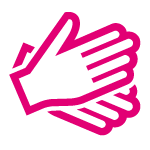 R2D2 hat auf eine Antwort auf eine Frage:
Geringe Internet Verbindung zu PS4 und PS3 trotz LAN KABL
reagiert
R2D2 hat auf eine Antwort auf eine Frage:
Geringe Internet Verbindung zu PS4 und PS3 trotz LAN KABL
reagiert
-

Geringe Internet Verbindung zu PS4 und PS3 trotz LAN KABL
ThinkWell hat auf Markus Koders Frage geantwortet in: Gaming
Na immerhin Ansonsten tippe ich doch eher auf Portfreigaben auf dem Router. Nachdem du ja via LAN und WLAN das selbe Ergebnis erzielst. TCP: 465, 983, 1935, 3478-3480, 5223, 10070-10080 UDP: 3478, 3479, 3658, 10070 Ansonsten der PS4 eine interne "statische" IP vergeben und in die DMZ des Routers schmeißen. Dann brauchst du auch nicht alle Portfreigaben manuell anlegen.- 11 Antworten
-
- lan kabel
- geringe verbindung
-
(und 2 Weitere)
Markiert mit:
-

Geringe Internet Verbindung zu PS4 und PS3 trotz LAN KABL
ThinkWell hat auf Markus Koders Frage geantwortet in: Gaming
Ich habe zwar keine Playstation 4, allerdings kursieren in anderen Foren folgende Einstellungen als hilfreich herum. Versuchs mal damit: Einstellungen > Netzwerk > Internetverbindung einrichten > Wi-Fi oder LAN-Kabel verwenden > Benutzerdefiniert IP-Adresseinstellungen: Automatisch DHCP-Hostname: nicht angeben DNS-Einstellunge: manuell Primärer DNS: "8.8.8.8" Sekundärer DNS: "8.8.4.4." MTU-Einstellungen: Automatisch bzw. wenn das nicht funktioniert, dann 1450 oder 1473 Proxy-Server: Nicht verwenden Viel Erfolg.- 11 Antworten
-
- lan kabel
- geringe verbindung
-
(und 2 Weitere)
Markiert mit:
-

Stark unterschiedliche Internetgeschwindigkeiten MAC vs. Windows
ThinkWell hat auf Chakomos Frage geantwortet in: Kabel, DSL & Hybrid
Wie Christian_E schon erwähnte, wäre die Angabe der Verbindungsart schon recht hilfreich um diese Frage zu beantworten Nichts desto trotz kommen aber viele Faktoren in Frage, die die Internetgeschwindigkeit beeinflussen können, als die da wären Verbindung via WLAN oder LAN Unterstützte Geschwindigkeit der WLAN/LAN Hardware Treiber der WLAN/LAN Hardware Eingesetzte Firewall und deren Konfiguration eventuell auch eingesetzte Art der Virensoftware Berücksichtigte Auslastung des Internetknotens auf dem man sich befindet Eingesetztes Betriebssystem und dessen Updates ... Ich glaube die "ultimative" Antwort wird man in dieser Diskussion gar nicht finden. Allerdings gehe ich davon aus, dass dies ein schönes Beispiel dafür ist, wie das Zusammenspiel zwischen Hardware und Software oft mehr bewirken kann, als man denkt. -

Wir stellen auf PHP7 um und begleiten dich dabei
ThinkWell hat ThinkWells Expertentipp-Beitrag kommentiert in: Business Lösungen
Ich vermute hier wird etwas missverstanden. Eine Umstellung unserer kostenpflichtigen Webhostprodukte zur Verbesserung der Sicherheit und zur Implementierung von neuen Features hat nichts mit unseren Internettarifen oder den Tarifen unserer Mitbewerber zu tun. Sehr wohl aber mit dem Surferlebnis, da durch die Änderung der PHP-Version auf PHP7 weniger Sicherheitslücken auftreten können als unter PHP4 oder PHP5. Diese Verbesserung des "Standardschutzes" geben wir gerne an unsere Kunden weiter. Das machen wir übrigens kostenlos und stellen wir niemanden in Rechnung. Nichts desto trotz muss aber der Kunde seinen Webhost-Inhalt selbstverantwortlich anpassen und gegebenenfalls umprogrammieren (lassen). Uns gehört dieser Inhalt nicht und wir stellen keinen Service zur Verfügung der es uns erlaubt diesen Inhalt anzupassen. Oder anders erklärt: Deine alte Wohnung (sinngemäß für den Webhost mit PHP4 oder PHP5) hat defekte Fenster und Türen und jeder kann reinspazieren und dein Eigentum stehlen oder benutzen. Wir als Magenta geben dir nun gratis eine neue und viel sichere Wohnung (der neue Webhost mit PHP7) wo niemand mehr einfach reinspaziert. Wir helfen dir sogar gratis beim Umzug (die Daten werden vom alten Webhost auf den neuen Webhost kopiert). Letztendlich musst du jetzt nur selbst entscheiden wie du deine Möbel hinstellen und hinhängen möchtest. Wenn du neue Möbel haben möchtest oder Möbel anpassen willst, dann brauchst du ein Möbelhaus oder einen Tischler. Das sind die Personen die dann Geld für ihre Arbeit und ihr Wissen verlangen. So wie die Experten auf die wir verweisen, wenn jemand mit dieser Umstellung nicht weiter weiß. Nicht mehr, aber auch nicht weniger. -

Wir stellen auf PHP7 um und begleiten dich dabei
ThinkWell hat ThinkWells Expertentipp-Beitrag kommentiert in: Business Lösungen
Wie im Artikel erläutert, empfehlen wir jedem unserer Kunden den Kontakt mit Spezialisten auf diesem Gebiet. Es gibt einen guten und nachvollziehbaren Grund, warum sich manche Leute damit selbstständig gemacht haben. Wenn das Auto kaputt ist, dann fährt man ja hoffentlich auch in die nächste Werkstatt und führt keine Reparatur auf gut Glück durch Wem das zu viel Aufwand oder eventuell auch Kosten sind, hat zwei Möglichkeiten: Die Webseite so lassen wie sie ist und jeden Tag hoffen, dass diese nicht gehackt wird (mitunter macht man sich dann allerdings strafbar, da hier auch eine Verletzung der DSGVO vorliegt) oder die Webseite offline nehmen.